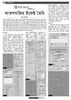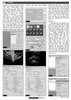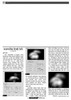হোম > আতশবাজির ইফেক্ট তৈরি
লেখক পরিচিতি
লেখকের নাম:
টংকু আহমেদ
মোট লেখা:৫৩
লেখা সম্পর্কিত
পাবলিশ:
২০১০ - সেপ্টেম্বর
তথ্যসূত্র:
কমপিউটার জগৎ
লেখার ধরণ:
থ্রিডি স্টুডিও ম্যাক্স
তথ্যসূত্র:
মাল্টিমিডিয়া
ভাষা:
বাংলা
স্বত্ত্ব:
কমপিউটার জগৎ
আতশবাজির ইফেক্ট তৈরি
আগের কয়েকটি সংখ্যায় দু-ধরনের আগুনের ইফেক্ট তৈরির কৌশল নিয়ে আলোচনা করা হয়েছে। আকাশে আতশবাজি ফোটার দৃশ্যটা বেশ উপভোগ্য। নানা বর্ণের আলোর ছটা চারদিকে ছড়িয়ে গিয়ে মিলিয়ে যাচ্ছে দেখতে বেশ ভালোই লাগে। এ লেখায় থ্রিডিএস ম্যাক্স ব্যবহার করে এ ধরনের একটা ইফেক্ট তৈরির কৌশল দেখানো হয়েছে। আতশবাজির ইফেক্ট Super spray এবং PF source এই দুটি পার্টিকেল সিস্টেম দিয়ে তৈরি করা যেতে পারে। পিএফ সোর্স দিয়েও তৈরি করা যায়। কিন্তু সুপার স্প্রে পার্টিকেল সিস্টেম দিয়ে তৈরি করা যতটা সহজ পিএফ সোর্স দিয়ে তৈরি করা ঠিক ততটাই কঠিন। তবে ইফেক্টের ক্ষেত্রে পিএফ সোর্সের মাধ্যমে তৈরি করা ইফেক্ট বেশি বাস্তবসম্মত। এ পর্বে সুপার স্প্রের মাধ্যমে আতশবাজির ইফেক্ট তৈরি করা দেখানো হয়েছে।
১ম ধাপ
ম্যাক্স সফটওয়্যার ওপেন করে কমান্ড প্যানেল ক্রিয়েট স্ট্যান্ডার্ড পিরিমিটিভস ড্রপ-ডাউন লিস্ট পার্টিকেল সিস্টেমস অবজেক্ট টাইপ সুপার স্প্রে সিলেক্ট করে টপভিউ পোর্টে একটি সুপার স্প্রে তৈরি করুন; চিত্র-০১। সুপার স্প্রেটি সিলেক্ট অবস্থায় কমান্ড প্যানেলের মডিফাই ট্যাবে ক্লিক করে এর মডিফায়ার বেসিক প্যারামিটারস্ রোল-আউট হতে অফ এক্সিসের স্প্রেড = ৮০ ডিগ্রি এবং অফ প্লেনের স্প্রেড = ৮০ ডিগ্রি টাইপ করুন। পার্টিকেল জেনারেশন পার্টিকেল কোয়ানটিটি ইউজ টোটালের ঘরে ১৮০, স্পিড ২৫ টাইপ করুন। পার্টিকেল টাইমিং এমিট স্টার্ট = ০, এমিট স্টপ = ৫, ডিসপ্লে ইউনিট = ১০০, লাইফ = ৩০, ভেরিয়েশন = ২০ করে দিন। পার্টিকেল সাইজ সাইজ = ৫, ভেরিয়েশন = ০, গ্রো ফর = ০, ফেড ফর = ১০ টাইপ করুন; চিত্র-০২। পার্টিকেল টাইপ রোল-আউট হতে স্ট্যান্ডার্ড পার্টিকেলস ফেসিংকে চেক করে দিন। পার্টিকেল স্পন রোল-আউটকে এক্সপান করে এখানকার স্পন ট্রায়াল অপশনকে চেক করুন এবং এর ইফেক্টস = ৭০, মাল্টিপ্লায়ার = ১, ভেরিয়েশন = ২৫ মান করে দিন। Speed Chaos অপশন ইনহেরিট প্যারেন্ট ভেলোসিটি চেক করে দিন। লাইফ স্পন ভ্যালু কিউয়ের লাইফ স্পনের ঘরে ১০ টাইপ করে অ্যাড বাটনে একবার ক্লিক করুন; চিত্র-০৩। এতক্ষণে আতশবাজির ইফেক্ট তৈরির জন্য মূল প্যারামিটারগুলো নির্দিষ্ট হলো।
২য় ধাপ
অ্যানিমেশন দেখার জন্য একবার প্লে বাটনে ক্লিক করলে দেখা যাবে পার্টিকেলগুলো শুধু উর্ধমুখী গতিতেই চলছে। এদের কন্ট্রোল করে ভিন্নমুখী করার জন্য আমাদেরকে Gravity Space Warp-এর সাহায্য নিতে হবে। ক্রিয়েট প্যানেলের ৬ নং ট্যাব স্পেস ওয়ার্পকে সিলেক্ট করলে ফোর্সেস অবজেক্ট টাইপের আওতায় Gravity Space Warp দেখা যাবে। এটাকে সিলেক্ট করে টপ ভিউপোর্টের যেকোনো স্থানে একটি গ্র্যাভিটি তৈরি করে নিন; চিত্র-০৪। মডিফাই ট্যাবে ক্লিক করে গ্র্যাভিটির প্যারামিটার্স ফোর্স স্ট্রেন্থ = .৫৫ টাইপ করুন; চিত্র-০৫। এখন গ্র্যাভিটি পার্টিকেল সিস্টেম অর্থাৎ সুপার স্প্রের সাথে বাইন্ড করতে হবে। সুপার স্প্রেকে সিলেক্ট রেখে মেইন টুলবারের বাইন্ড টুলকে সিলেক্ট করুন, কার্সরকে সুপার স্প্রের ওপর নিয়ে এসে লেফট মাউস ড্র্যাগ করে গ্র্যাভিটি আইকনের ওপরে নিয়ে আসুন। বাইন্ড টুলটি একটি ডটেট লাইনসহ ভিউপোর্টে শো করলে বাম মাউস ছেড়ে দিন। একটি সাদা ফ্লিক দেখার মাধ্যমে বাইন্ডের বিষয়টি নিশ্চিত করুন; চিত্র-০৬। অথবা বাইন্ড টুল এবং সুপার স্প্রেকে সিলেক্ট রেখে সিলেক্ট বাই নেম টুলে ক্লিক করুন। ওপেন হওয়া সিলেক্ট স্পেস ওয়ার্প ডায়ালগ বক্স থেকে গ্র্যাভিটিকে সিলেক্ট করে নিচের বাইন্ড বাটনে ক্লিক করলে গ্র্যাভিটি সুপার স্প্রেটির সাথে বাইন্ড হয়ে যাবে; চিত্র-০৭। কমান্ড প্যানেলের এডিট স্ট্যাকের সুপার স্পের সাথে Gravity Binding (WSM) লেখাটি দেখে বাইন্ডিংয়ের বিষয় নিশ্চিত হতে পারেন।
৩য় ধাপ
পারস্পেকটিভ ভিউ থেকে ইফেক্টটি একবার রেন্ডার করলে ফেসগুলোকে চিত্রের মতো তীক্ষ্ণ দেখা যাবে, যেটাকে কোনো আগুন বা ফুটন্ত বাজির মতো মনে হচ্ছে না; চিত্র-০৮। সুতরাং এটাতে আমরা ব্লারি ইফেক্ট দেয়ার জন্য সুপার স্প্রে সিলেক্ট রেখে ডান মাউস ক্লিক কোয়াড মেনু অবজেক্ট প্রোপার্টিজে ক্লিক করলে অবজেক্ট প্রোপার্টিজের ডায়ালগ বক্স ওপেন হবে। এর নিচের ডান দিকে মোশন ব্লার অপশনের ইমেজকে চেক করুন এবং মাল্টিপ্লায়ারের ঘরে ২ টাইপ করে ‘Ok’ করে বেরিয়ে আসুন; চিত্র-০৯। এখন সুপার স্প্রেটিকে ৬/৭টি কপি করুন এবং এদেরকে টপ, ফ্রন্ট বিভিন্ন ভিউ থেকে বিভিন্ন লোকেশনে সেট করে আপনার পছন্দমতো সাজিয়ে নিন এবং প্রত্যেকটির জন্য ভিন্ন ভিন্ন ইফেক্ট পেতে এদের প্যারামিটারগুলোর (স্প্রেড ও অফ প্লেন স্প্রেড, এমিট স্টার্ট, এমিট স্টপ, লাইফ, স্পিড ইত্যাদি) মান পরিবর্তন করে দিতে পারেন; চিত্র-১০।
৪র্থ ধাপ
এখন আতশবাজির রং-বেরংয়ের কালার ইফেক্টের জন্য বিভিন্ন কালারের মেটেরিয়াল ব্যবহার করতে হবে। M প্রেস করে মেটেরিয়াল এডিটর ওপেন করে প্রথম খালি স্লটটাকে সিলেক্ট করে এর নাম দিন ‘সুপার স্প্রে ০১’। এটিকে আপনার পছন্দমতো রংয়ের মেটেরিয়াল তৈরি করুন। একইভাবে প্রত্যেকটি সুপার স্প্রের জন্য আলাদা আলাদা মেটেরিয়াল তৈরি করুন। আপনি ইচ্ছে করলে এদের কোনো কোনোটিতে গ্রাডিয়েন্ট বা গ্রাডিয়েন্ট র্যািম্প ম্যাপও অ্যাপ্লাই করতে পারেন। তবে প্রত্যেকটি মেটেরিয়ালের সেল্ফ ইলুমিনেশন ১০০ করে দিতে হবে; চিত্র-১১। মেটেরিয়াল তৈরি শেষে প্রত্যেকটি সুপার স্প্রেতে আলাদা আলাদাভাবে অ্যাসাইন করে রেন্ডার করে দেখুন। আপনি মেটেরিয়াল ম্যাপ হিসেবে ‘পার্টিকেল এজ’কেও ব্যবহার করতে পারেন; চিত্র-১২।
শেষ ধাপ
আতশবাজির ফাইনাল ইফেক্ট তৈরির জন্য পার্টিকেলগুলোতে গ্লো ইফেক্ট অ্যাপ্লাই করতে হবে। সব পার্টিকেল একত্রে সিলেক্ট করে এর অবজেক্ট প্রোপার্টিজ জেনারেল জি-বাফার অবজেক্ট আইডি = ১ দিয়ে ‘ওকে’ করুন; চিত্র-১৩। মেইন মেনু রেন্ডারিং ভিডিও পোস্টে ক্লিক করে ভিডিও পোস্ট উইন্ডো ওপেন করুন। এর টুল বার থেকে ‘অ্যাড সিন ইভেন্ট’ টুলে ক্লিক করে সিন ইভেন্ট হিসেবে পারস্পেকটিভকে অ্যাক্টিভ করে ‘Ok’ করুন; চিত্র-১৪। আগের টুলের ডান দিকের অ্যাড ইমেজ ফিল্টার ইভেন্ট ক্লিক করে ফিল্টার হিসেবে লেন্স ইফেক্ট গ্লোকে চিনিয়ে দিয়ে ‘Ok’ করুন; চিত্র-১৫। লেন্স ইফেক্ট গ্লো বারের ওপর ডবল ক্লিক করে আবার এডিট ফিল্টার ইভেন্ট ডায়ালগ বক্সটি ওপেন করুন, এর সেটআপ বাটনে ক্লিক করলে লেন্স ইফেক্ট গ্লোর প্রিভিউ উইন্ডোসহ বিভিন্ন প্যারামিটার দেখা যাবে। এর প্রোপার্টিজ সোর্স অবজেক্ট আইডি = ১-এ টিকচিহ্ন আছে কি না নিশ্চিত করুন; চিত্র-১৬। প্রিফারেন্সেস ইফেক্ট সাইজ = ১২ টাইপ করে ‘Ok’ বাটনে ক্লিক করে বেরিয়ে আসুন; চিত্র-১৭। আমাদের ইফেক্ট তৈরির কাজ শেষ। এবার ভিডিও পোস্ট থেকে ইফেক্টটিকে AVI মুভি হিসেবে আউটপুট দিন; চিত্র-১৮। আরও গ্রহণযোগ্য ইফেক্ট আনতে বাজি/পটকার শব্দ সংযোজন করে প্রিমিয়ার থেকে ফাইনাল আউটপুট দিয়ে নিতে পারেন।
কজ ওয়েব
ফিডব্যাক : tanku3da@yahoo.com
১ম ধাপ
ম্যাক্স সফটওয়্যার ওপেন করে কমান্ড প্যানেল ক্রিয়েট স্ট্যান্ডার্ড পিরিমিটিভস ড্রপ-ডাউন লিস্ট পার্টিকেল সিস্টেমস অবজেক্ট টাইপ সুপার স্প্রে সিলেক্ট করে টপভিউ পোর্টে একটি সুপার স্প্রে তৈরি করুন; চিত্র-০১। সুপার স্প্রেটি সিলেক্ট অবস্থায় কমান্ড প্যানেলের মডিফাই ট্যাবে ক্লিক করে এর মডিফায়ার বেসিক প্যারামিটারস্ রোল-আউট হতে অফ এক্সিসের স্প্রেড = ৮০ ডিগ্রি এবং অফ প্লেনের স্প্রেড = ৮০ ডিগ্রি টাইপ করুন। পার্টিকেল জেনারেশন পার্টিকেল কোয়ানটিটি ইউজ টোটালের ঘরে ১৮০, স্পিড ২৫ টাইপ করুন। পার্টিকেল টাইমিং এমিট স্টার্ট = ০, এমিট স্টপ = ৫, ডিসপ্লে ইউনিট = ১০০, লাইফ = ৩০, ভেরিয়েশন = ২০ করে দিন। পার্টিকেল সাইজ সাইজ = ৫, ভেরিয়েশন = ০, গ্রো ফর = ০, ফেড ফর = ১০ টাইপ করুন; চিত্র-০২। পার্টিকেল টাইপ রোল-আউট হতে স্ট্যান্ডার্ড পার্টিকেলস ফেসিংকে চেক করে দিন। পার্টিকেল স্পন রোল-আউটকে এক্সপান করে এখানকার স্পন ট্রায়াল অপশনকে চেক করুন এবং এর ইফেক্টস = ৭০, মাল্টিপ্লায়ার = ১, ভেরিয়েশন = ২৫ মান করে দিন। Speed Chaos অপশন ইনহেরিট প্যারেন্ট ভেলোসিটি চেক করে দিন। লাইফ স্পন ভ্যালু কিউয়ের লাইফ স্পনের ঘরে ১০ টাইপ করে অ্যাড বাটনে একবার ক্লিক করুন; চিত্র-০৩। এতক্ষণে আতশবাজির ইফেক্ট তৈরির জন্য মূল প্যারামিটারগুলো নির্দিষ্ট হলো।
২য় ধাপ
অ্যানিমেশন দেখার জন্য একবার প্লে বাটনে ক্লিক করলে দেখা যাবে পার্টিকেলগুলো শুধু উর্ধমুখী গতিতেই চলছে। এদের কন্ট্রোল করে ভিন্নমুখী করার জন্য আমাদেরকে Gravity Space Warp-এর সাহায্য নিতে হবে। ক্রিয়েট প্যানেলের ৬ নং ট্যাব স্পেস ওয়ার্পকে সিলেক্ট করলে ফোর্সেস অবজেক্ট টাইপের আওতায় Gravity Space Warp দেখা যাবে। এটাকে সিলেক্ট করে টপ ভিউপোর্টের যেকোনো স্থানে একটি গ্র্যাভিটি তৈরি করে নিন; চিত্র-০৪। মডিফাই ট্যাবে ক্লিক করে গ্র্যাভিটির প্যারামিটার্স ফোর্স স্ট্রেন্থ = .৫৫ টাইপ করুন; চিত্র-০৫। এখন গ্র্যাভিটি পার্টিকেল সিস্টেম অর্থাৎ সুপার স্প্রের সাথে বাইন্ড করতে হবে। সুপার স্প্রেকে সিলেক্ট রেখে মেইন টুলবারের বাইন্ড টুলকে সিলেক্ট করুন, কার্সরকে সুপার স্প্রের ওপর নিয়ে এসে লেফট মাউস ড্র্যাগ করে গ্র্যাভিটি আইকনের ওপরে নিয়ে আসুন। বাইন্ড টুলটি একটি ডটেট লাইনসহ ভিউপোর্টে শো করলে বাম মাউস ছেড়ে দিন। একটি সাদা ফ্লিক দেখার মাধ্যমে বাইন্ডের বিষয়টি নিশ্চিত করুন; চিত্র-০৬। অথবা বাইন্ড টুল এবং সুপার স্প্রেকে সিলেক্ট রেখে সিলেক্ট বাই নেম টুলে ক্লিক করুন। ওপেন হওয়া সিলেক্ট স্পেস ওয়ার্প ডায়ালগ বক্স থেকে গ্র্যাভিটিকে সিলেক্ট করে নিচের বাইন্ড বাটনে ক্লিক করলে গ্র্যাভিটি সুপার স্প্রেটির সাথে বাইন্ড হয়ে যাবে; চিত্র-০৭। কমান্ড প্যানেলের এডিট স্ট্যাকের সুপার স্পের সাথে Gravity Binding (WSM) লেখাটি দেখে বাইন্ডিংয়ের বিষয় নিশ্চিত হতে পারেন।
৩য় ধাপ
পারস্পেকটিভ ভিউ থেকে ইফেক্টটি একবার রেন্ডার করলে ফেসগুলোকে চিত্রের মতো তীক্ষ্ণ দেখা যাবে, যেটাকে কোনো আগুন বা ফুটন্ত বাজির মতো মনে হচ্ছে না; চিত্র-০৮। সুতরাং এটাতে আমরা ব্লারি ইফেক্ট দেয়ার জন্য সুপার স্প্রে সিলেক্ট রেখে ডান মাউস ক্লিক কোয়াড মেনু অবজেক্ট প্রোপার্টিজে ক্লিক করলে অবজেক্ট প্রোপার্টিজের ডায়ালগ বক্স ওপেন হবে। এর নিচের ডান দিকে মোশন ব্লার অপশনের ইমেজকে চেক করুন এবং মাল্টিপ্লায়ারের ঘরে ২ টাইপ করে ‘Ok’ করে বেরিয়ে আসুন; চিত্র-০৯। এখন সুপার স্প্রেটিকে ৬/৭টি কপি করুন এবং এদেরকে টপ, ফ্রন্ট বিভিন্ন ভিউ থেকে বিভিন্ন লোকেশনে সেট করে আপনার পছন্দমতো সাজিয়ে নিন এবং প্রত্যেকটির জন্য ভিন্ন ভিন্ন ইফেক্ট পেতে এদের প্যারামিটারগুলোর (স্প্রেড ও অফ প্লেন স্প্রেড, এমিট স্টার্ট, এমিট স্টপ, লাইফ, স্পিড ইত্যাদি) মান পরিবর্তন করে দিতে পারেন; চিত্র-১০।
৪র্থ ধাপ
এখন আতশবাজির রং-বেরংয়ের কালার ইফেক্টের জন্য বিভিন্ন কালারের মেটেরিয়াল ব্যবহার করতে হবে। M প্রেস করে মেটেরিয়াল এডিটর ওপেন করে প্রথম খালি স্লটটাকে সিলেক্ট করে এর নাম দিন ‘সুপার স্প্রে ০১’। এটিকে আপনার পছন্দমতো রংয়ের মেটেরিয়াল তৈরি করুন। একইভাবে প্রত্যেকটি সুপার স্প্রের জন্য আলাদা আলাদা মেটেরিয়াল তৈরি করুন। আপনি ইচ্ছে করলে এদের কোনো কোনোটিতে গ্রাডিয়েন্ট বা গ্রাডিয়েন্ট র্যািম্প ম্যাপও অ্যাপ্লাই করতে পারেন। তবে প্রত্যেকটি মেটেরিয়ালের সেল্ফ ইলুমিনেশন ১০০ করে দিতে হবে; চিত্র-১১। মেটেরিয়াল তৈরি শেষে প্রত্যেকটি সুপার স্প্রেতে আলাদা আলাদাভাবে অ্যাসাইন করে রেন্ডার করে দেখুন। আপনি মেটেরিয়াল ম্যাপ হিসেবে ‘পার্টিকেল এজ’কেও ব্যবহার করতে পারেন; চিত্র-১২।
শেষ ধাপ
আতশবাজির ফাইনাল ইফেক্ট তৈরির জন্য পার্টিকেলগুলোতে গ্লো ইফেক্ট অ্যাপ্লাই করতে হবে। সব পার্টিকেল একত্রে সিলেক্ট করে এর অবজেক্ট প্রোপার্টিজ জেনারেল জি-বাফার অবজেক্ট আইডি = ১ দিয়ে ‘ওকে’ করুন; চিত্র-১৩। মেইন মেনু রেন্ডারিং ভিডিও পোস্টে ক্লিক করে ভিডিও পোস্ট উইন্ডো ওপেন করুন। এর টুল বার থেকে ‘অ্যাড সিন ইভেন্ট’ টুলে ক্লিক করে সিন ইভেন্ট হিসেবে পারস্পেকটিভকে অ্যাক্টিভ করে ‘Ok’ করুন; চিত্র-১৪। আগের টুলের ডান দিকের অ্যাড ইমেজ ফিল্টার ইভেন্ট ক্লিক করে ফিল্টার হিসেবে লেন্স ইফেক্ট গ্লোকে চিনিয়ে দিয়ে ‘Ok’ করুন; চিত্র-১৫। লেন্স ইফেক্ট গ্লো বারের ওপর ডবল ক্লিক করে আবার এডিট ফিল্টার ইভেন্ট ডায়ালগ বক্সটি ওপেন করুন, এর সেটআপ বাটনে ক্লিক করলে লেন্স ইফেক্ট গ্লোর প্রিভিউ উইন্ডোসহ বিভিন্ন প্যারামিটার দেখা যাবে। এর প্রোপার্টিজ সোর্স অবজেক্ট আইডি = ১-এ টিকচিহ্ন আছে কি না নিশ্চিত করুন; চিত্র-১৬। প্রিফারেন্সেস ইফেক্ট সাইজ = ১২ টাইপ করে ‘Ok’ বাটনে ক্লিক করে বেরিয়ে আসুন; চিত্র-১৭। আমাদের ইফেক্ট তৈরির কাজ শেষ। এবার ভিডিও পোস্ট থেকে ইফেক্টটিকে AVI মুভি হিসেবে আউটপুট দিন; চিত্র-১৮। আরও গ্রহণযোগ্য ইফেক্ট আনতে বাজি/পটকার শব্দ সংযোজন করে প্রিমিয়ার থেকে ফাইনাল আউটপুট দিয়ে নিতে পারেন।
কজ ওয়েব
ফিডব্যাক : tanku3da@yahoo.com
লেখাটি পিডিএফ ফর্মেটে ডাউনলোড করুন
লেখাটির সহায়ক ভিডিও
পাঠকের মন্তব্য
এই লেখা ভাল লেগেছে। পড়তেও পেরেছি।
মহিউদ্দিন
নোয়াখালী।
মহিউদ্দিন
নোয়াখালী।
২০১০ - সেপ্টেম্বর সংখ্যার হাইলাইটস